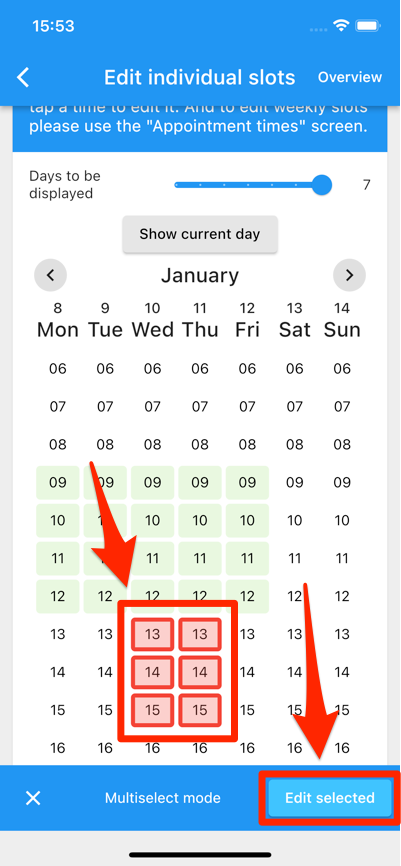Sur cette page, vous pouvez trouver la documentation sur les différentes fonctions de l’application de système de réservation. Si vous avez des problèmes ou des questions, veuillez écrire au support.
Intégrer le site de réservation au lieu d’utiliser le lien
Par défaut, vous pouvez simplement envoyer à vos clients le lien fourni par l’application de réservation. Vous n’avez pas besoin de votre propre site web. Cependant, si vous avez un site web et souhaitez y intégrer le site du système de réservation, cela est également possible. Il suffit d’écrire par exemple
<div><iframe width="100%" height="700px" frameborder="0" src="https://www.calengoo.com/booking/votreentreprise/"></iframe></div>
dans le code HTML de votre site web et de remplacer “votreentreprise” par le nom correct de votre propre site de réservation. Cela devrait alors ressembler à ceci :
Conversion des créneaux en personnes
Réservation de différentes personnes
Si vos clients doivent pouvoir choisir parmi différentes personnes, vous pouvez les configurer dans le menu “Paramètres” :
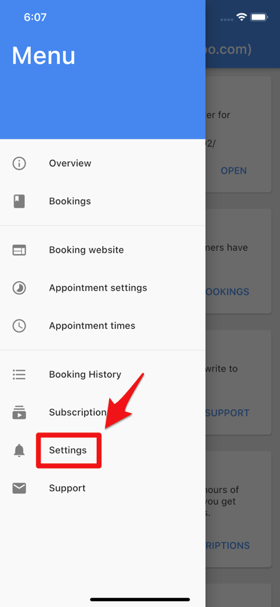
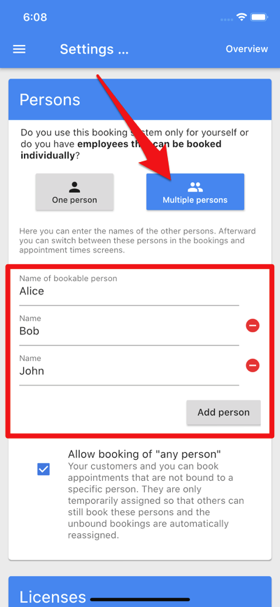
Vous pouvez configurer les créneaux de rendez-vous pour chaque personne séparément dans l’écran “Horaires de rendez-vous” :
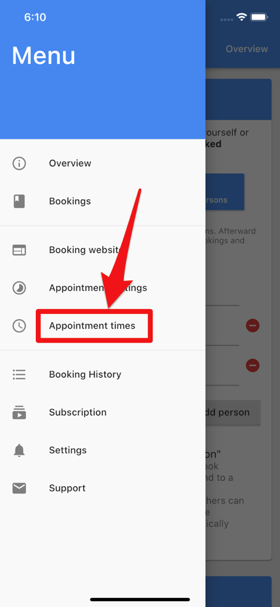
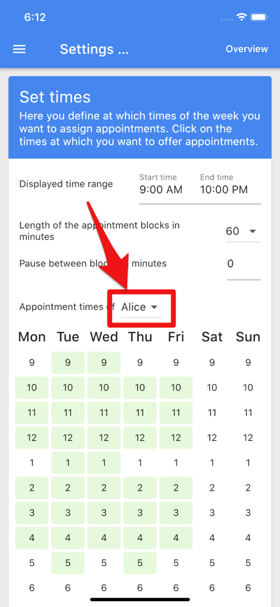
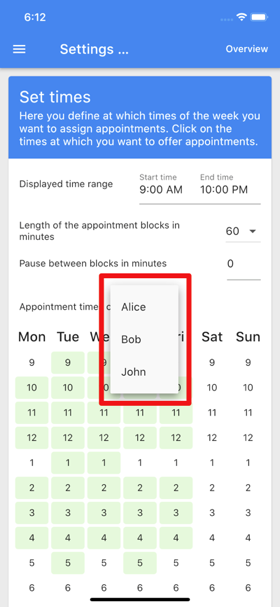
Lorsque vos clients visitent votre site de réservation, ils peuvent choisir la personne qu’ils souhaitent réserver. Si l’option “Autoriser la réservation de toute personne” est activée (voir les captures d’écran ci-dessus), alors “Toute personne” est sélectionnée par défaut, ce qui signifie que les horaires disponibles de toutes les personnes seront affichés ensemble. Mais si l’option “Autoriser la réservation de toute personne” est désactivée, ils devront sélectionner une personne en ouvrant le site :
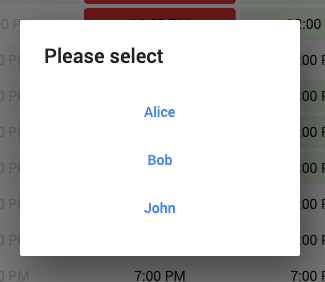
Vous pouvez appuyer et maintenir une réservation dans l’écran “Réservations” pour la déplacer ou la copier à un autre jour ou à une autre heure.
Offrir différents services
Il est possible de laisser vos clients choisir entre différents services. Appuyez d’abord sur le bouton du menu dans le coin supérieur gauche, sélectionnez “Paramètres” et activez “Afficher les paramètres experts” :
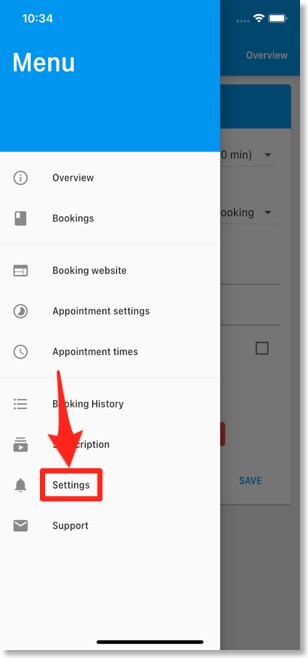
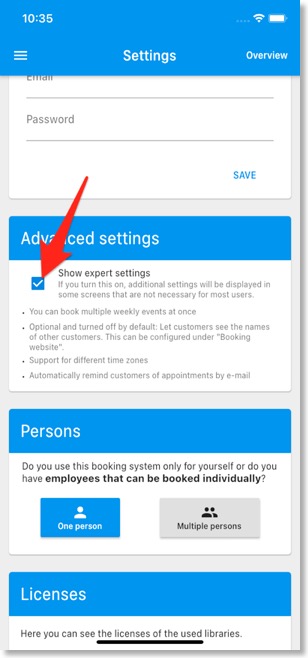
Appuyez ensuite à nouveau sur le bouton du menu dans le coin supérieur gauche, sélectionnez “Paramètres des rendez-vous” et réglez “Nombre de blocs de rendez-vous consécutifs pouvant être réservés ensemble” sur “Liste” :
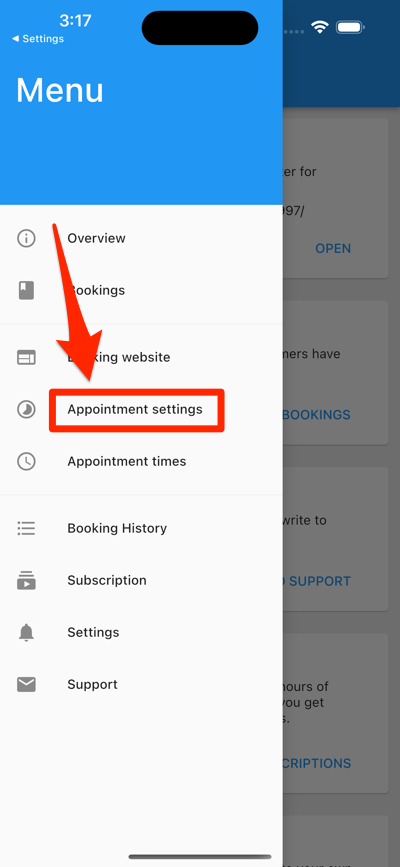
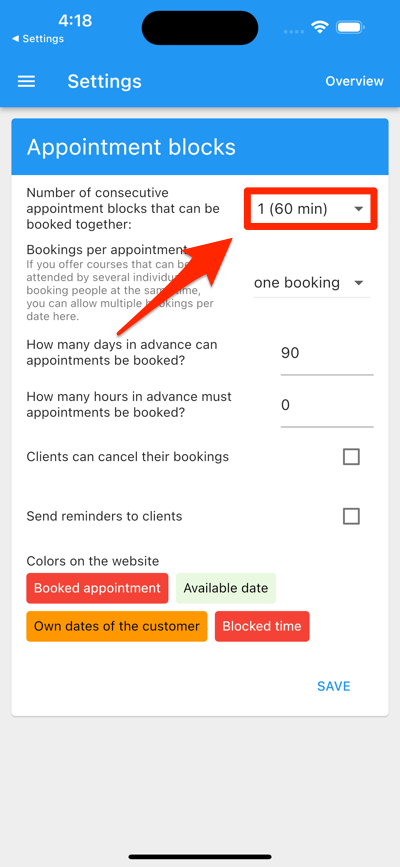
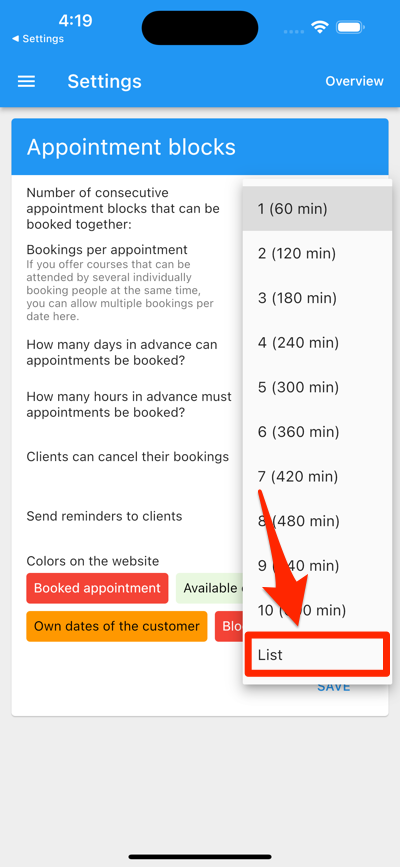
Ensuite, vous pouvez entrer une liste de services et appuyer sur “Enregistrer” :
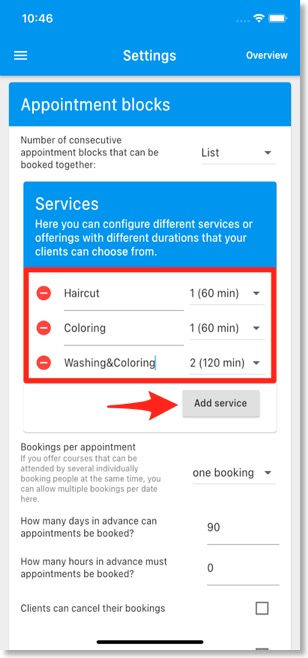
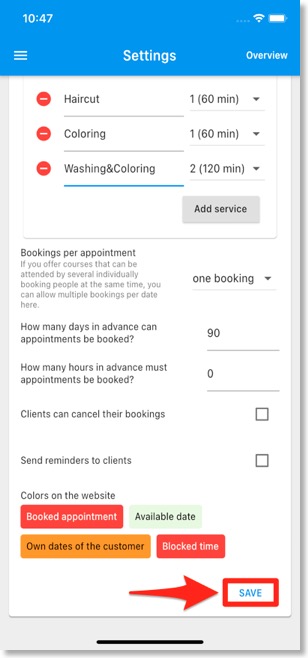
Lorsque vos clients visitent votre site de réservation et sélectionnent une heure, ils doivent sélectionner l’un de ces services avant de pouvoir entrer leurs informations pour réserver cette heure :
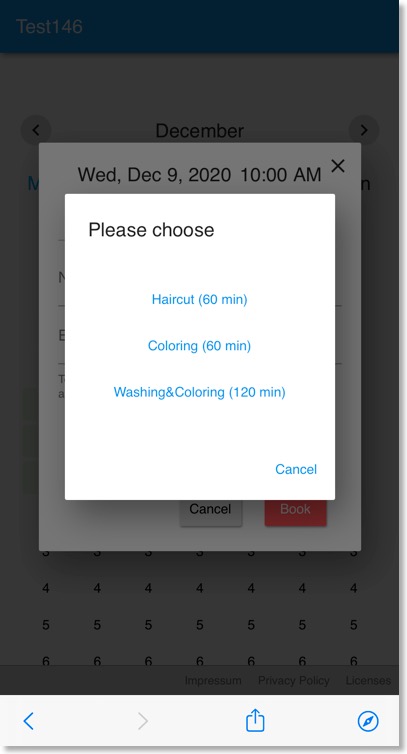
Vous pouvez voir dans l’application quel service ils ont réservé lorsque vous ouvrez la réservation dans l’écran “Réservations” :
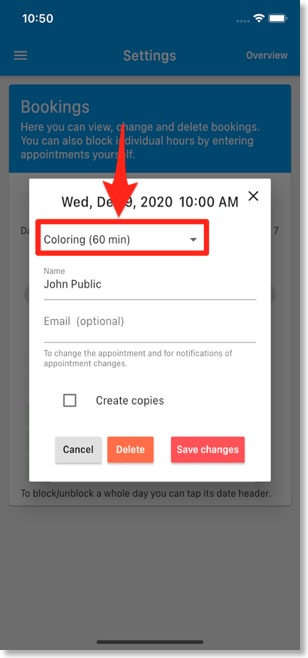
Exportation des réservations
Vous pouvez exporter les réservations sous forme de fichiers PDF, texte, CSV ou Excel. Appuyez simplement sur le bouton du menu dans le coin supérieur gauche, sélectionnez “Réservations” et appuyez sur l’en-tête de date d’un jour. Puis sélectionnez “Exporter” :
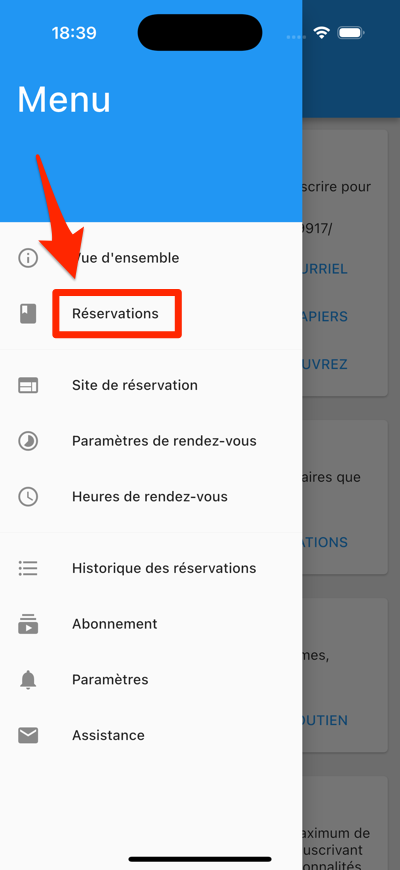
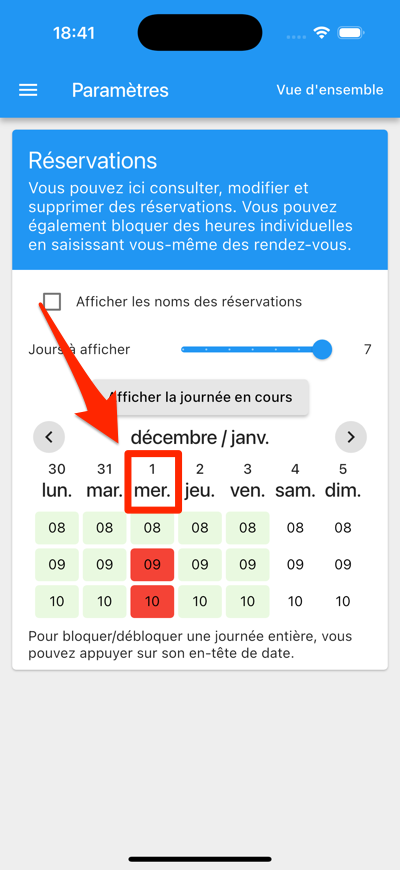
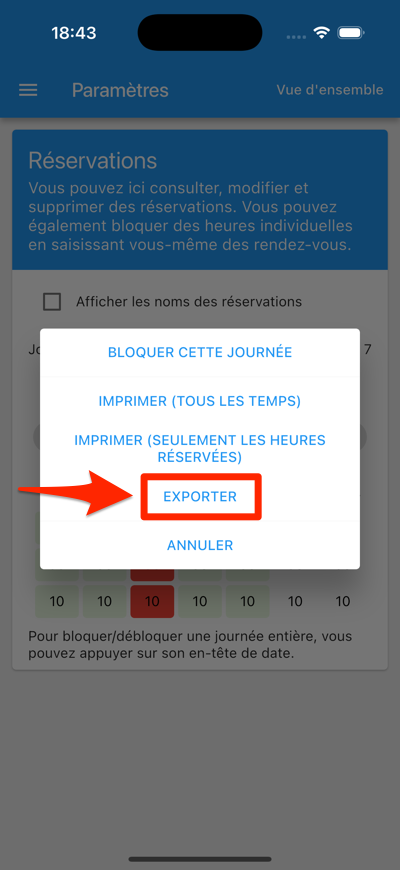
Là, vous pouvez sélectionner la période que vous souhaitez exporter puis appuyer sur l’un des boutons pour exporter les réservations dans ce format :
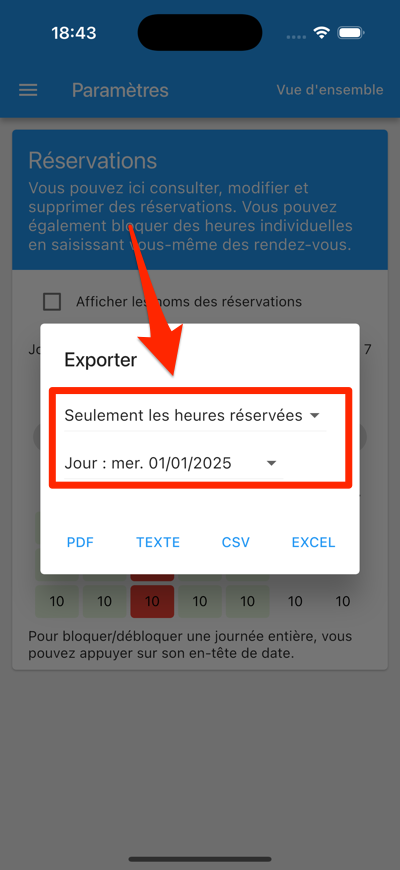
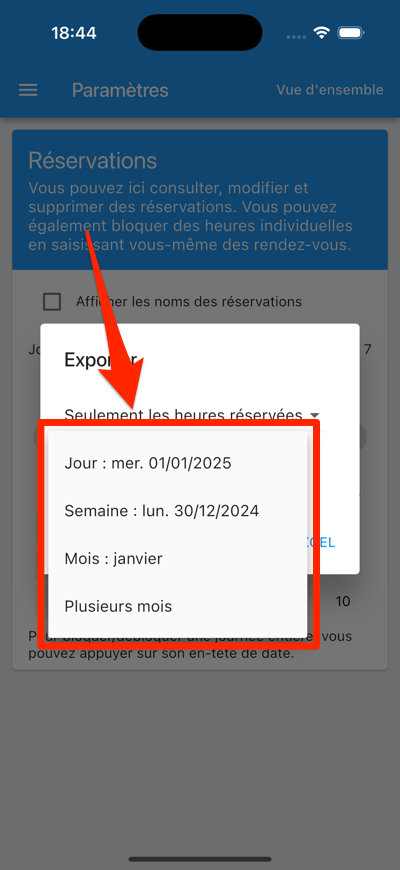
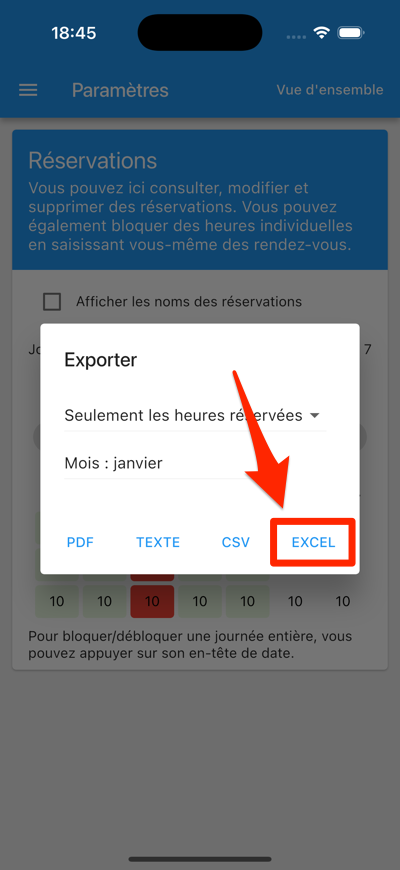
Créneaux de réservation individuels
Si vous ne souhaitez pas offrir les mêmes créneaux chaque semaine ou souhaitez simplement offrir des horaires de réservation supplémentaires un certain jour, il existe plusieurs options :
- Pour empêcher qu’un horaire soit réservé, vous pouvez le bloquer. Ouvrez simplement le créneau dans l’écran “Réservations” et sélectionnez “Bloquer l’horaire”.
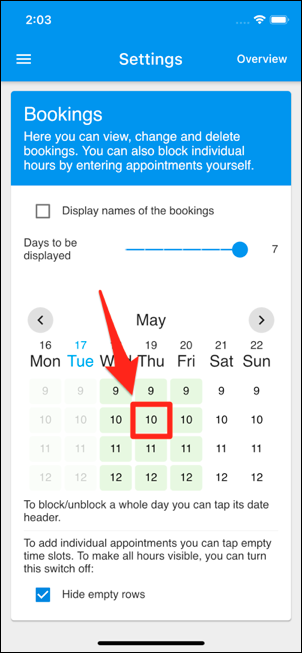
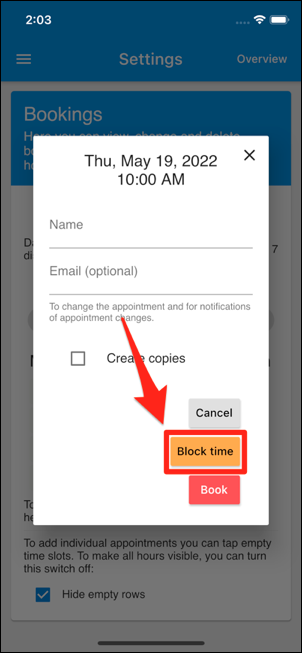
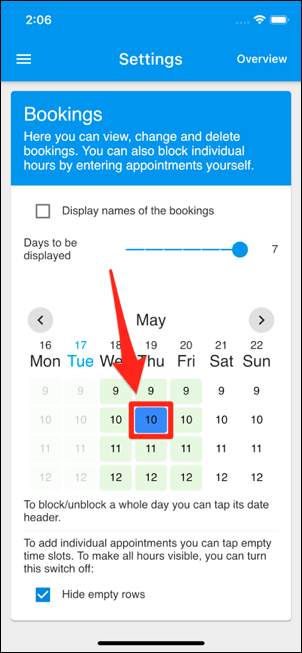
- Si vous êtes en vacances et souhaitez bloquer toute une journée, appuyez simplement sur l’en-tête de date dans l’écran “Réservations” et sélectionnez “Bloquer la journée”.
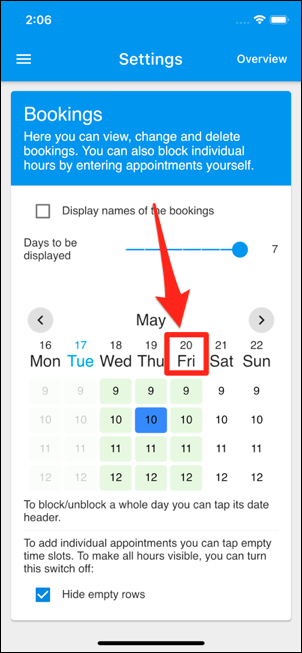
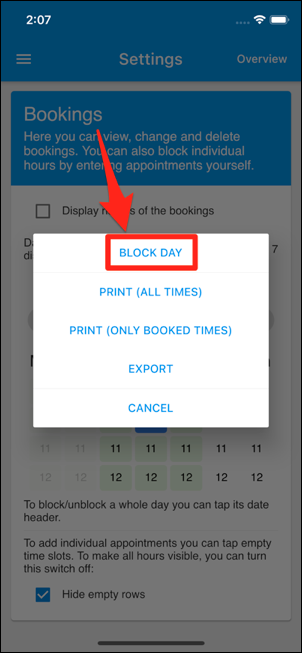
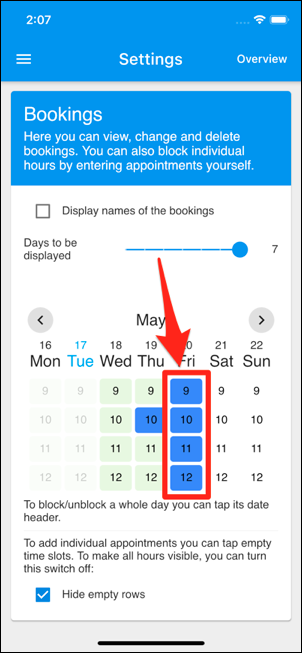
- Pour ajouter un nouvel horaire réservable non pas chaque semaine mais juste pour un certain jour, vous pouvez activer “Afficher les paramètres experts” dans l’écran “Paramètres” puis appuyer sur l’horaire que vous souhaitez rendre réservable dans l’écran “Réservations”. Là, vous pouvez alors sélectionner “Rendre cet horaire réservable”.
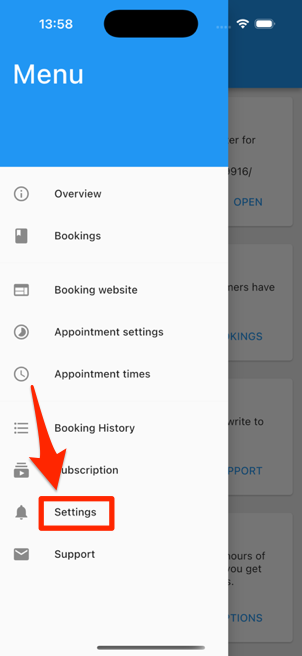
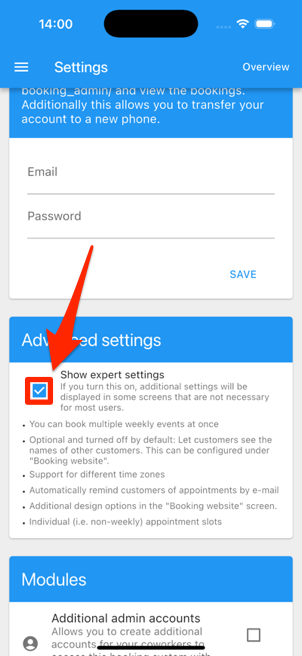
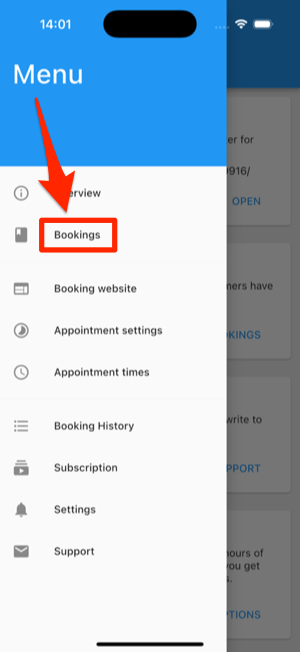
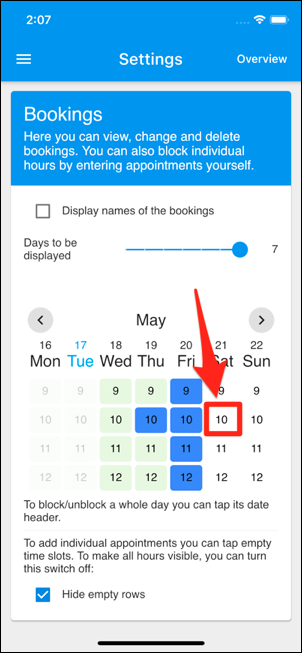
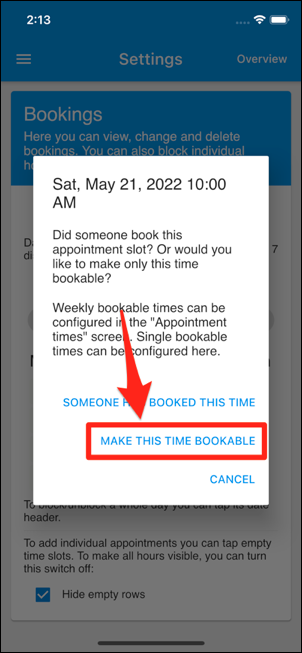
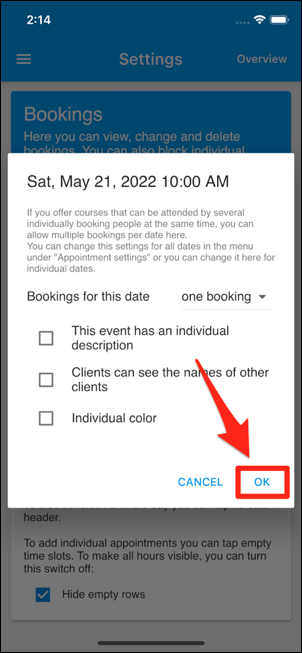
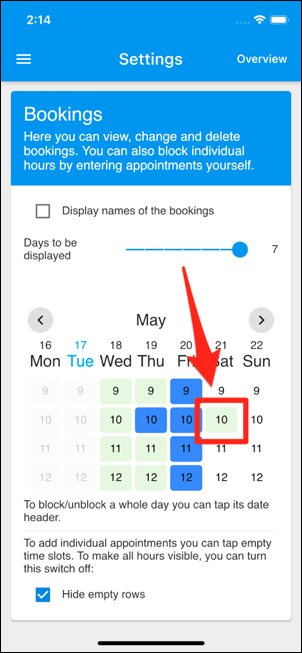
Ou vous pouvez ouvrir l’écran “Horaires de rendez-vous” et sélectionner “Modifier les créneaux horaires individuels” à la fin de l’écran.
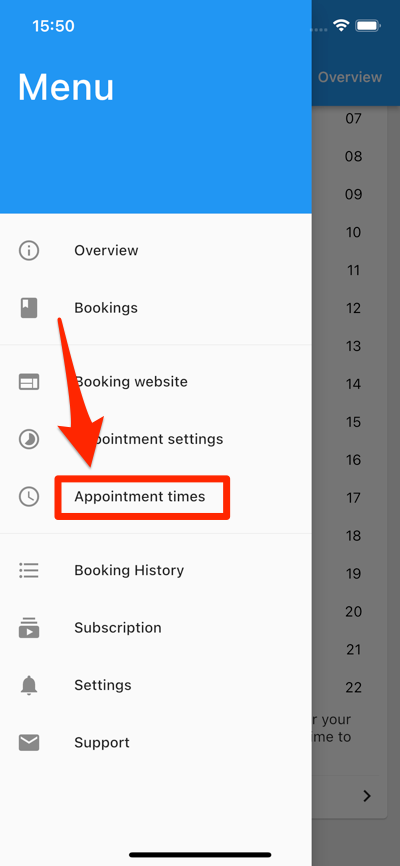
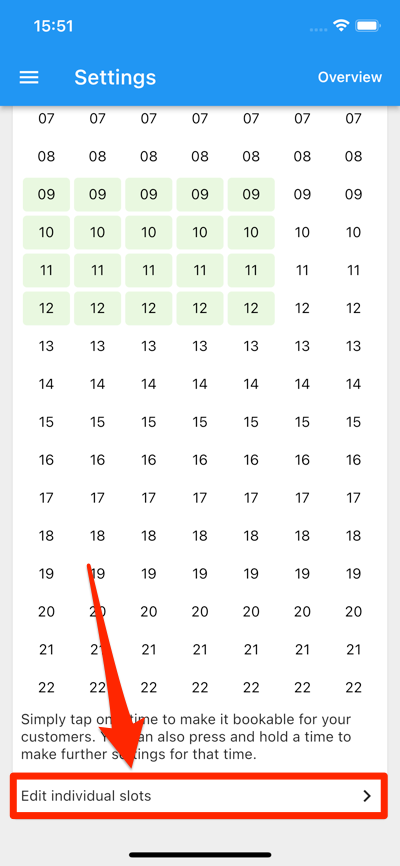
Vous pouvez également modifier plusieurs créneaux à la fois en les pressant longuement :